
Blue-Cloner 2018(蓝光复制软件)
v7.30.810大小:20.68 MB 更新:2023/03/23
类别:光盘刻录系统:WinXP, Win7, Win8, Win10, WinAll
分类分类

大小:20.68 MB 更新:2023/03/23
类别:光盘刻录系统:WinXP, Win7, Win8, Win10, WinAll
Blue-Cloner 2018是一款非常强大的蓝光刻录软件,它可以删除哪些蓝光复制保护,不管是数据还是视频文件都可以作为ISO文件保存在硬盘上,以备将来刻录;为了制作蓝光视频格式,用户可以欣赏具有出色1080p输出的高清电影,使用此智能工具,DVD/Blu-ray刻录变得如此简单和有趣;该程序优化了配置文件,程序支持格式列表中添加了许多高分辨率视频格式,全新的模块具有向导功能,用户可以刻录或者裁切蓝光电影,以及在其中添加图像和文本水印;此外,为了满足不同用户的需求,新版本经过精心设计,具有Express和Expert界面,如果您是初学者,则可以通过整洁的界面转换蓝光电影,如果您是专业用户,则专家界面将是自定义目标文件的最佳选择;需要的用户可以下载体验
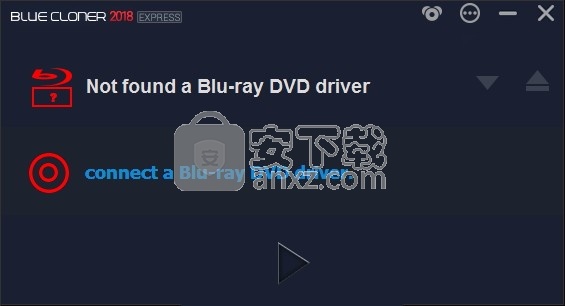
一、完美的1:1蓝光拷贝
1、Express界面和Expert界面:Express界面适合初学者只需单击即可复制蓝光电影,专家界面可供高级用户复制具有各种自定义复制模式的蓝光电影。
2、删除各种蓝光复制保护,包括AACS,BD +,UOP等。
3、将整个蓝光光盘的副本放到另一个上,保留那些花哨的菜单和介绍。
二、电影完整副本
1、将蓝光光盘(50G)压缩为空白BD-R / RE(25G),包括菜单和特殊功能。
2、用MPEG-2或H.264 1080p将主电影压缩成BD-R / RE(25G)。
三、电影专辑
1、将原始蓝光电影中最长的电影标题复制到空白的BD-R / RE(25G),并省略不需要的音频轨道,字幕和禁止信息。
四、拆分蓝光拷贝
将一部蓝光电影(50G)分成两个空白的BD-R / RE(25G)。
五、定制副本
1、仅选择要复制的所需电影标题,并为每个电影标题仅保留所需的音轨和字幕。
2、使用Blue-Cloner直接欣赏您的原版蓝光电影,无需安装其他蓝光播放器软件。
Ogg
Ogg是Xiph.Org基金会维护的一种免费的专业级开放标准媒体格式。它不受专利限制,旨在为数字多媒体提供有效的流传输和高质量的操纵。Ogg Vorbis编码音频,Ogg Theora编码视频。
FLAC
FLAC代表免费无损音频编解码器,用于无损音频数据压缩。它通过免费无损音频编解码器压缩音频。这种音频压缩方法在压缩过程中不会损失任何音质。FLAC是最快,得到最广泛支持的无损音频编解码器。
AMR
AMR指的是自适应多速率音频编解码器,这是一种针对语音编码进行了优化的专利音频数据压缩方案。它在1998年被3GPP用作标准语音编解码器,并在1999年开发并广泛用于GSM和UMTS。它也是一种用于存储语音音频的文件格式。许多现代的手机都允许您以AMR格式存储简短的录音,并且AMR在手机中的使用越来越多。
RA
RA或RealAudio旨在符合低带宽要求。它是RealNetworks开发的一种连续的专有音频格式。互联网上的许多广播电台都使用它。RealAudio文件通常的文件扩展名为.ra,.rm或.ram。
AAC
AAC表示高级音频编码,这是一种压缩数字音频文件的技术。它是MPEG-4系统标准的正式组成部分,最常用于开发数字音频文件。它的创建目的是增强和替代MP3,将其作为中高比特率的事实上的音频编码标准。
AIFF
AIFF是Audio Interchange File Format(音频交换文件格式)的缩写,它是Apple Computer最初创建的一种音频格式,用于存储和传输高质量的采样音频数据。它支持各种位分辨率,采样率和音频通道。AIFF文件在Windows系统上被更广泛地用作.AIF。
1、用户可以点击本网站提供的下载路径下载得到对应的程序安装包
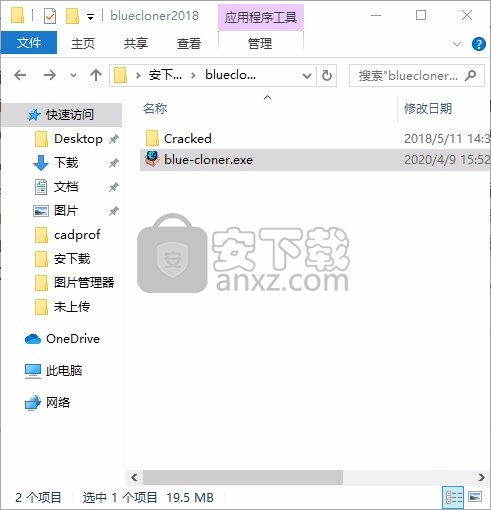
2、只需要使用解压功能将压缩包打开,双击主程序即可进行安装,弹出程序安装界面
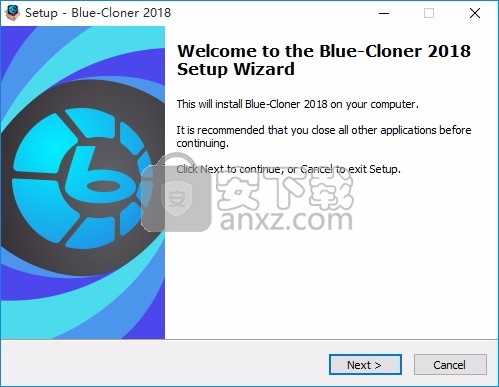
3、同意上述协议条款,然后继续安装应用程序,点击同意按钮即可
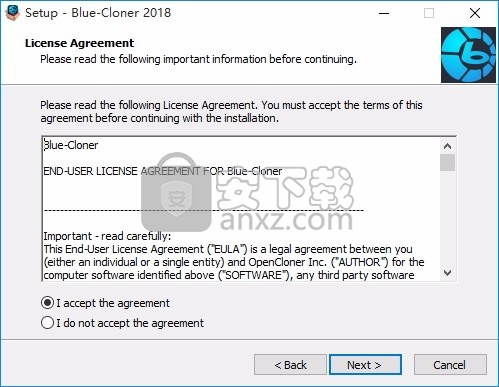
4、可以根据自己的需要点击浏览按钮将应用程序的安装路径进行更改

5、弹出以下界面,用户可以直接使用鼠标点击下一步按钮,可以根据您的需要不同的组件进行安装
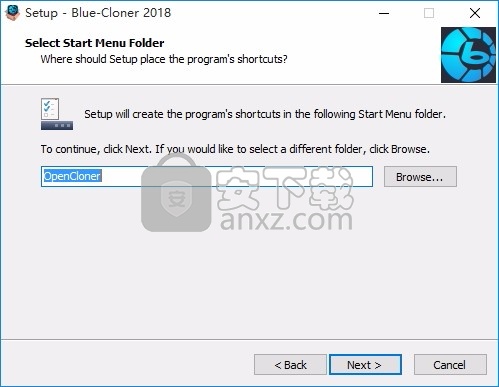
6、桌面快捷键的创建可以根据用户的需要进行创建,也可以不创建
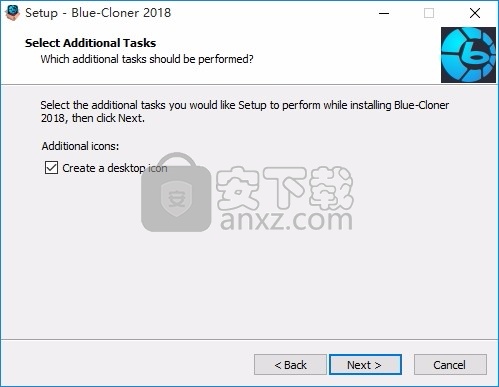
7、现在准备安装主程序,点击安装按钮开始安装
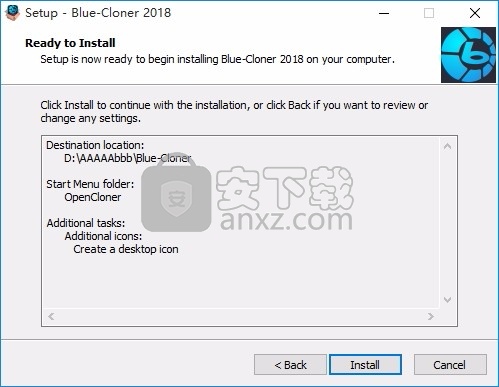
8、弹出应用程序安装进度条加载界面,只需要等待加载完成即可
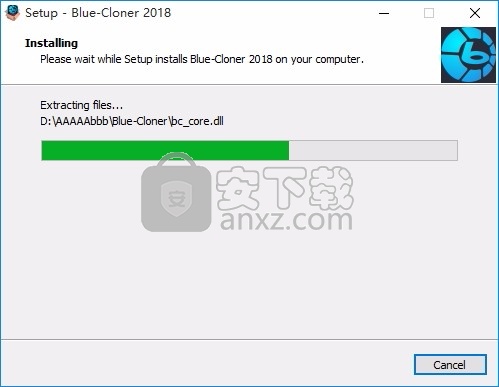
9、根据提示点击安装,弹出程序安装完成界面,点击完成按钮即可
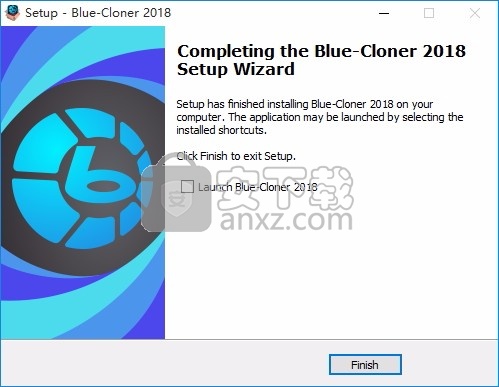
1、程序安装完成后,先不要运行程序,打开安装包,然后将文件夹内的文件复制到粘贴板
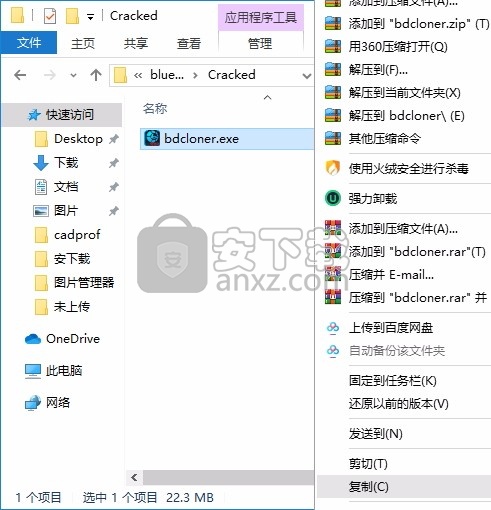
2、然后打开程序安装路径,把复制的文件粘贴到对应的程序文件夹中替换源文件
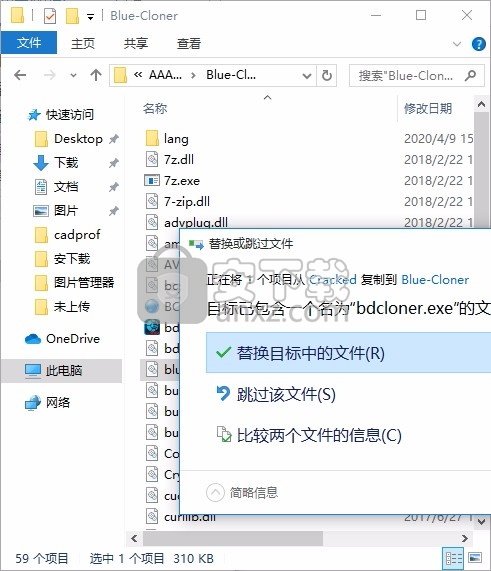
3、完成以上操作步骤后,就可以双击应用程序将其打开,此时您就可以得到对应程序
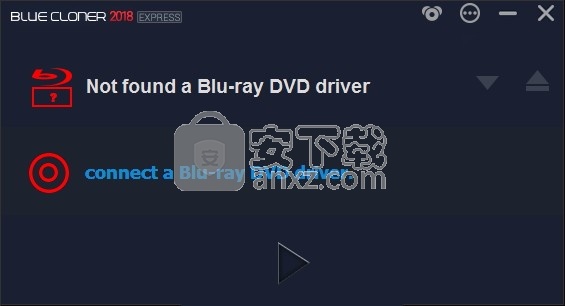
快速接口介绍
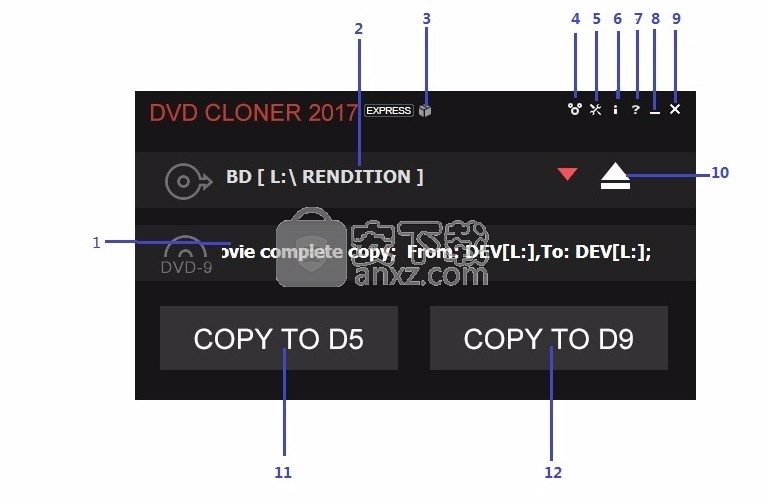
1.信息栏:显示有关源DVD光盘的信息。
2.选择一个源驱动器:选择要复制的源DVD电影。
3. OpenCloner Express Center:打开免费的内置软件OpenCloner Express Center。
4.切换到专家界面:进入专家界面。
5.高级设置:进入“高级设置”窗口。
6.关于:打开“关于”窗口。
7.帮助:打开“帮助”文件。
8.最小化:将 DVD-Cloner 最小化到图标托盘。
9.退出:退出DVD-Cloner。
10.弹出源光盘:弹出源DVD光盘。
11.复制到D5:将源DVD光盘复制到空白DVD-5光盘。
12.复制到D9:将源DVD光盘复制到空白DVD-9光盘。
运行DVD-Cloner,然后在专家界面下单击“复制DVD或蓝光电影光盘”按钮。

插入DVD,然后单击“下一步”。
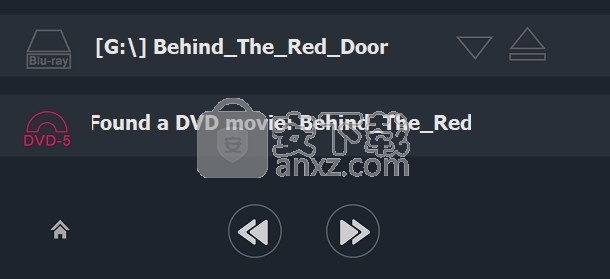
选择复印模式。建议使用“电影完整复制”模式将主电影和特殊功能复制到硬盘上。
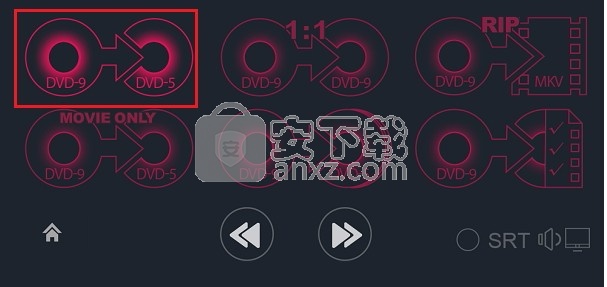
选择“另存为文件夹”并设置目标路径。
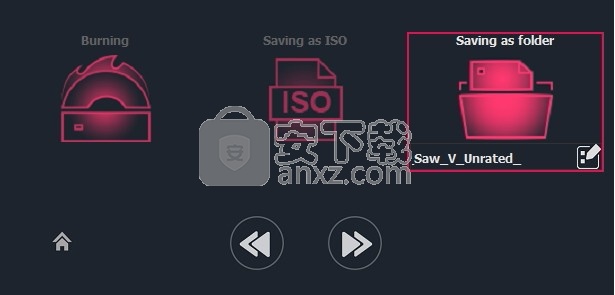
单击“下一步”,然后进入复制确认窗口。单击“开始”按钮开始任务。然后等待任务完成。
完成了!
如何将数据文件刻录到蓝光光盘?
步骤1:运行Open SmartBurner。
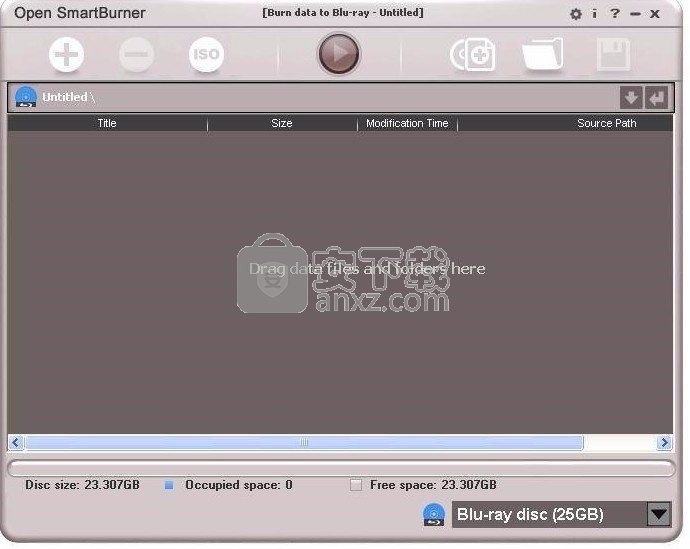
步骤2:单击进入“创建项目以将数据文件刻录到蓝光数据光盘”模式。
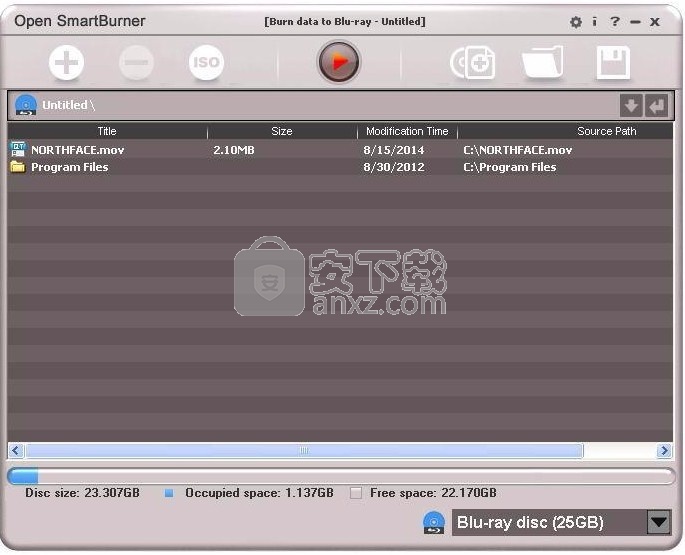
第3步:单击以添加要刻录的文件和/或文件夹。
注意:您也可以右键单击刻录列表字段以添加数据文件和/或文件夹,或直接将文件和/或文件夹拖到刻录列表;或复制要刻录的数据文件和/或文件夹,右键单击刻录列表,然后选择“粘贴”选项。
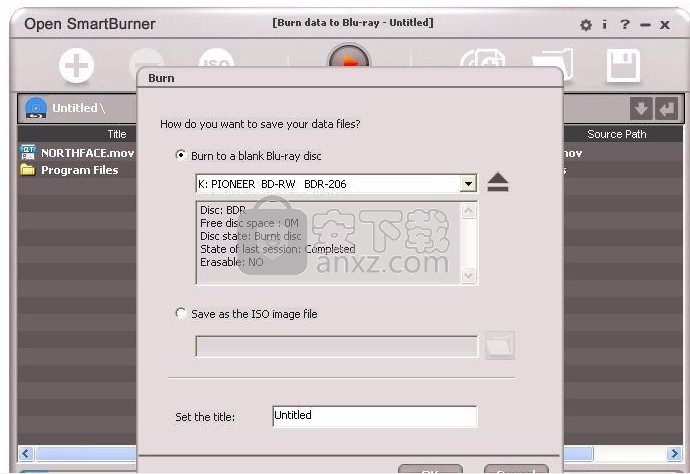
1.界面将显示光盘大小,目标光盘的占用空间和可用空间。
2.您可以手动设置目标蓝光光盘的大小。可以选择25GB和50GB。
步骤4:点击刻录。选择“刻录到空白蓝光光盘”选项,然后单击“确定”。它将提示您插入BD-R / RE光盘。请插入它,然后单击“确定”。
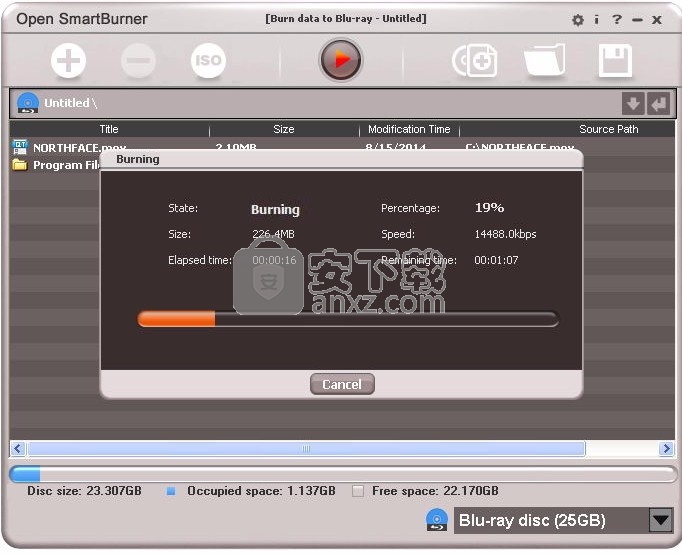
注意:
1.插入目标光盘后,Open SmartBurner将显示其详细信息。
2.您也可以手动设置目标光盘的标题。
3.您也可以通过选择“另存为ISO映像文件”选项将数据文件和/或文件夹另存为ISO文件。
步骤5:刻录。它将开始燃烧。
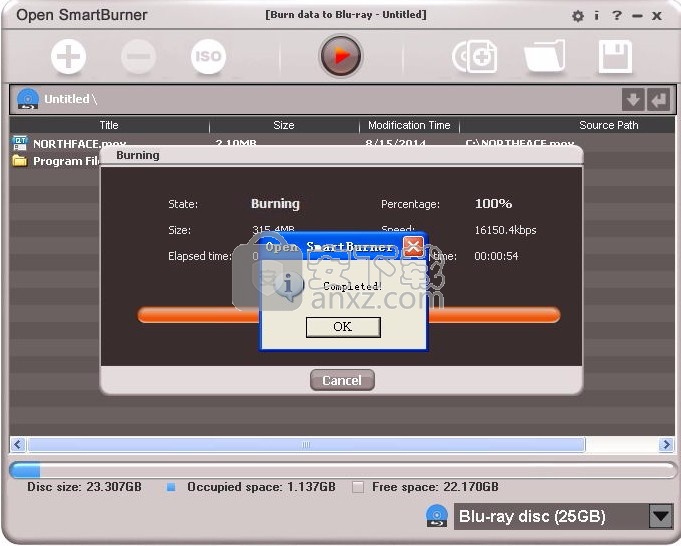
注意:如果插入BD-RE,它将首先擦除光盘,然后开始刻录。
步骤6:完成!
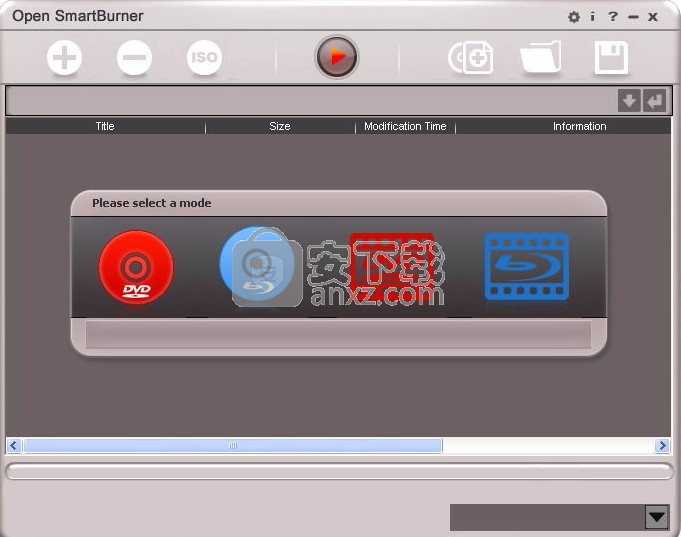
注意:
1.刻录完成后,光盘将自动弹出。
2.如果还希望将项目保存在计算机上,则可以单击“保存项目”将其另存为.cpj文件。然后单击“打开现有项目”以在下次直接打开它。
如何将视频文件刻录到DVD光盘?
步骤1:运行Open SmartBurner。
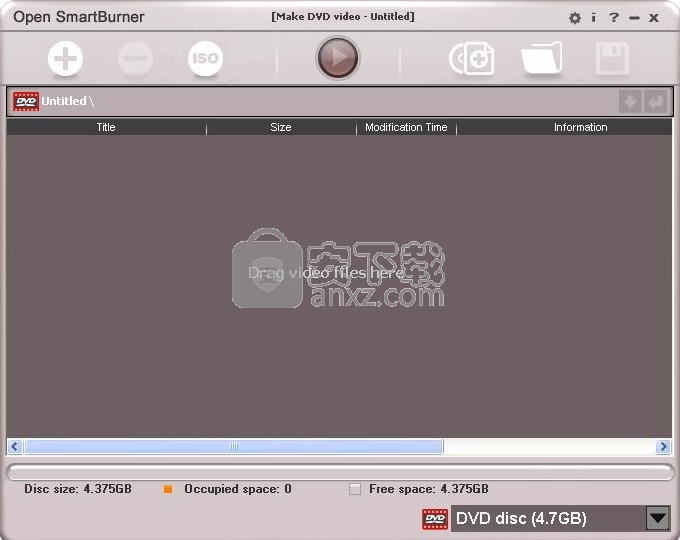
步骤2:单击进入“创建一个项目,以从视频文件制作DVD视频光盘”模式。
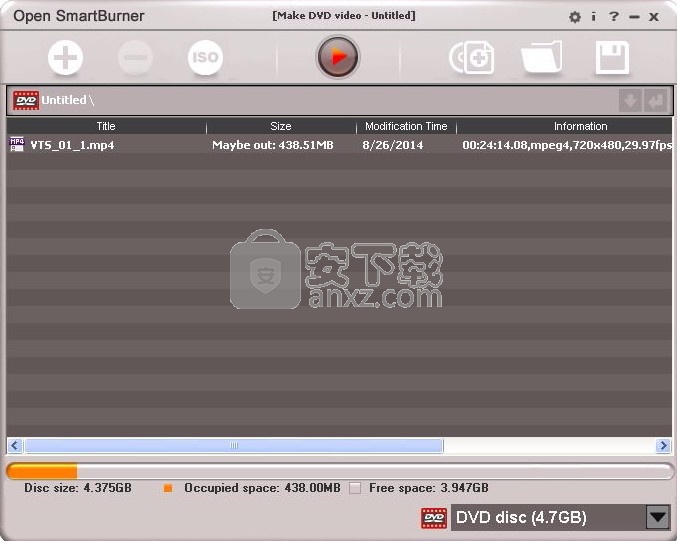
第3步:单击以添加要刻录的视频文件。
注意:您也可以右键单击刻录列表字段以添加视频文件,或将视频文件直接拖到刻录列表中。或复制要刻录的视频文件,右键单击刻录列表,然后选择“粘贴”选项。
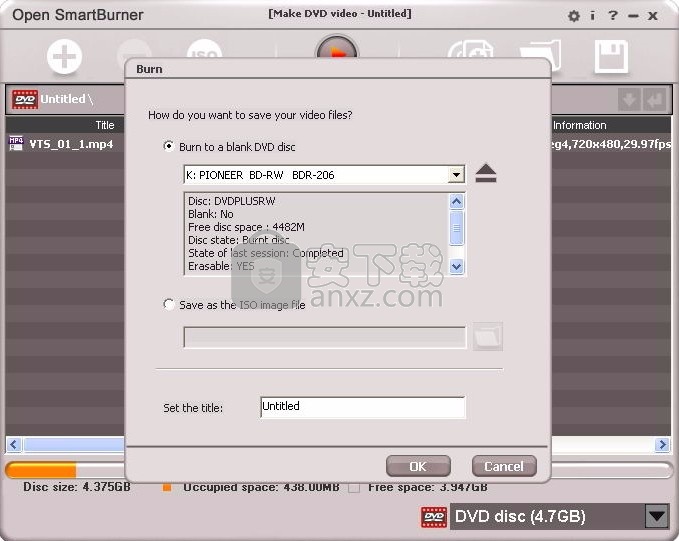
1.界面将显示光盘大小,目标光盘的占用空间和可用空间。
2.您可以手动设置目标DVD光盘大小。可以选择4.7GB和8.5GB。
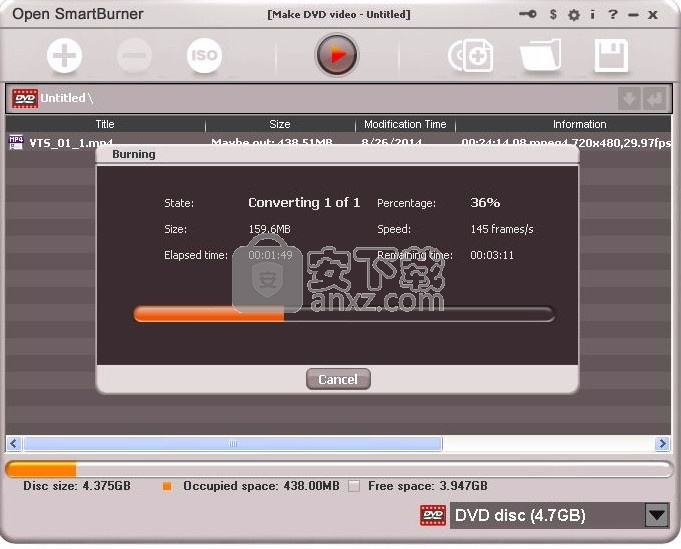
步骤4:点击刻录。选择“刻录到空白DVD光盘”选项,然后单击“确定”。它将开始将视频文件转换为DVD电影。转换后,它将提示您插入DVD±R / RW光盘。请插入它,然后单击“确定”。
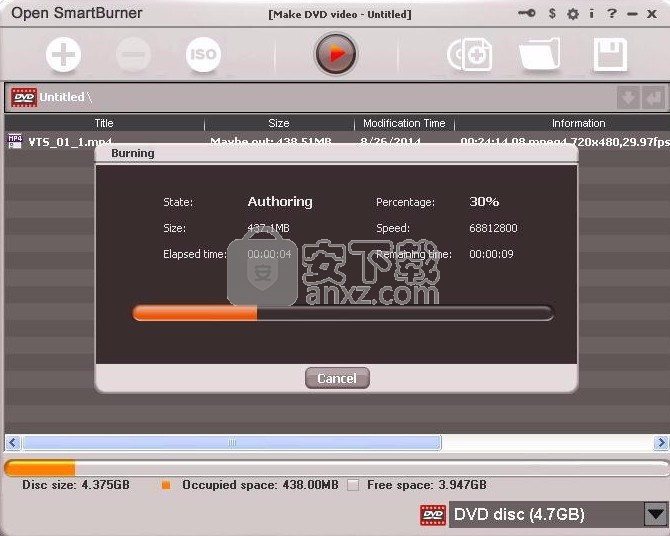
注意:
1.您也可以手动设置目标光盘的标题。
2.插入目标光盘后,Open SmartBurner将显示其详细信息。
3.您还可以通过选择“另存为ISO图像文件”选项将视频文件另存为ISO文件。
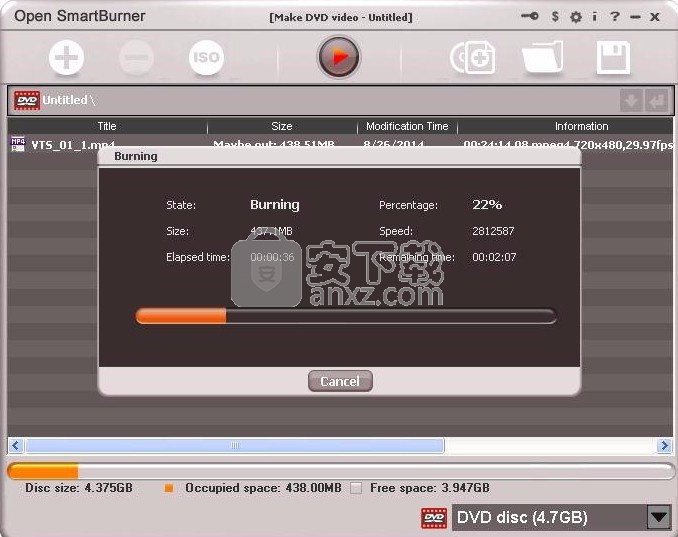
步骤5:刻录。它将首先创作视频文件,然后开始刻录。
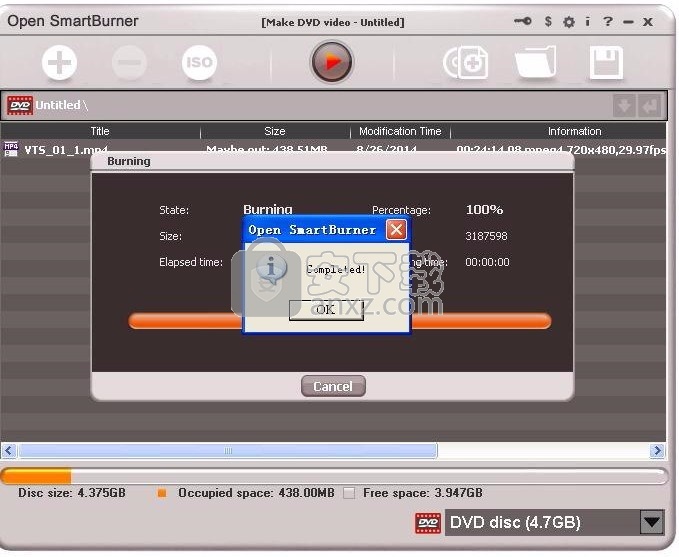
注意:如果插入DVD±RW,它将首先擦除光盘,然后开始刻录。
步骤6:完成!

注意:
1.刻录完成后,光盘将自动弹出。
2.如果还希望将项目保存在计算机上,则可以单击“保存项目”将其另存为.cpj文件。然后单击“打开现有项目”以在下次直接打开它。
个人资料详细信息
该界面使您可以选择转换文件的目标格式,并随意调整其视频和音频参数。
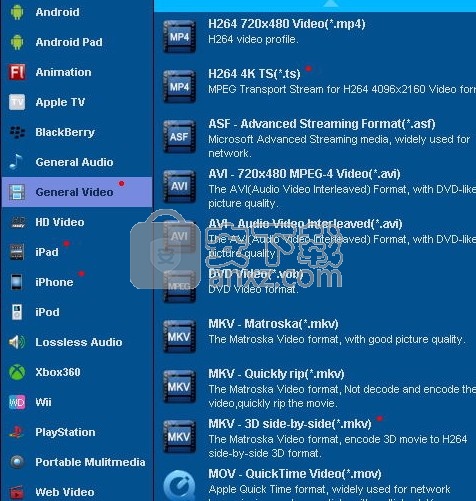
调整配置文件
视频
编解码器:选择目标文件的视频编解码器。推荐使用H.264,Xvid和MPEG-4。
比特率:记录中每秒存储的位数。数值越大,播放质量越好。
大小:设置目标文件的宽度和高度。
Fps:每秒包含多少张图片。数值越大,播放质量越好。
宽高比:更改目标文件的宽高比。此选项对于某些编解码器无效。
音讯
编解码器:选择目标文件的音频编解码器。
比特率:记录中每秒存储的位数。数值越大,播放质量越好。
样本:定义每秒的样本数。数值越大,播放质量越好。
通道:某些配置文件具有两个可选通道:1个通道(单声道),2个通道(立体声),而另一些具有三个可选通道:1个通道(单声道),2个通道(立体声)和5.1通道。
音量:更改目标文件的音量。 100%与原始图片相同。
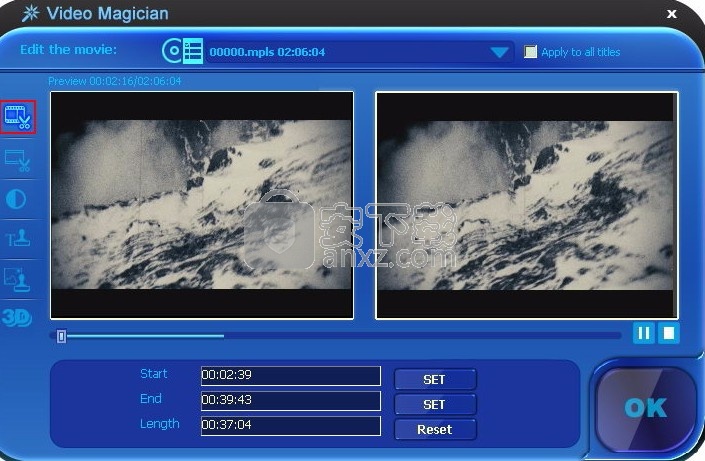
用户定义:您可以从之前在“配置文件”窗口中保存的格式中选择一种定义的格式。 (右键单击任何格式,然后选择“编辑”,然后在“配置文件”窗口中调整参数,然后单击“另存为”,调整后的格式将保存在“用户定义”中。)
视频修剪
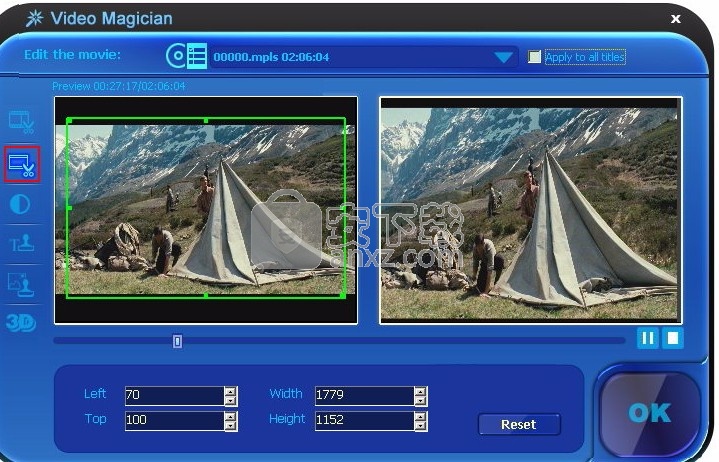
翻录电影的剪辑。在预览期间,您可以通过拖动进度条来选择影片长度。您可以单击“重置”以返回到原始状态。
2.视频裁剪
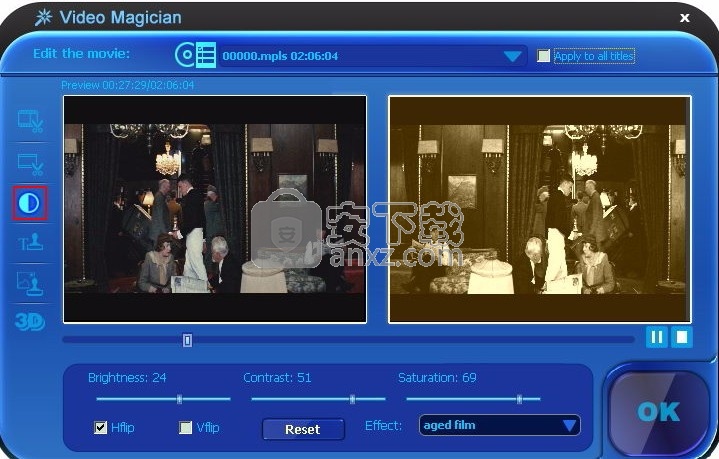
根据需要剪切屏幕内容。此功能通常用于裁剪视频文件中不必要的边框。
您可以拉伸并拖动左侧原始图片上的绿色边框来调整剪切图片的尺寸。右图是预览的剪切效果。
通过在“左”,“上”,“宽度”和“高度”四个参数中填充值来直接定义目标位置。
单击“重置”以返回到原始状态。
3.视频效果
亮度:向左或向右拖动胶卷可使照片更亮或更暗。
对比度:向左或向右拖动滚动条可调整图片较暗和较亮部分之间的差异程度。
饱和度:向左或向右拖动胶卷以调整色彩纯度。纯度越高,性能越独特。纯度越低,性能越暗。
水平翻转:指水平翻转图片。这意味着将图片水平镜像。
Vflip:垂直翻转图片。这意味着将图片颠倒。
重设:恢复到正常状态,没有特殊效果。
效果:其他特殊效果包括:
一个。灰色:黑白效果。使图片绝对没有颜色。
b。翻转颜色:使图片颜色呈现相反的效果。
C。反转:使图片呈现负面效果。
d。老化胶片:使图像表现为老化胶片。
e。简单的高斯模煳:使图片模煳和柔和。
F。简单的拉普拉斯锐化:使图像更清晰。
4.文字水印
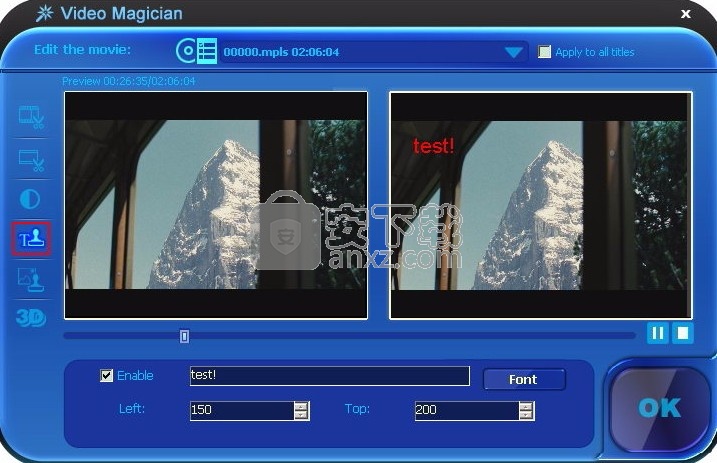
选择选项“启用”,然后在输入框中输入文本内容,然后文本将显示在目标视频的屏幕上。 “字体”用于设置字体,例如大小,字体,颜色,字母等。您可以通过在“左”和“上”中填充值来直接定义文本位置。
5.图像水印
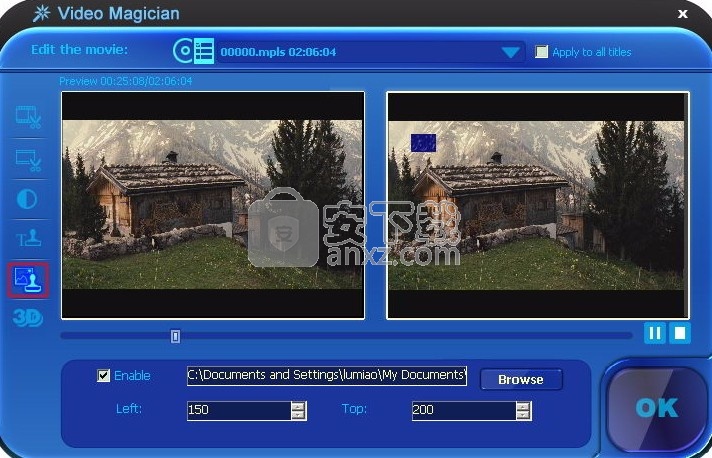
选择选项“启用”,然后单击“浏览”以从硬盘中选择要在目标视频的屏幕上显示的图像(仅PNG格式有效)。您可以通过在“左”和“上”中填充值来直接定义图像位置。
6. 2D到3D
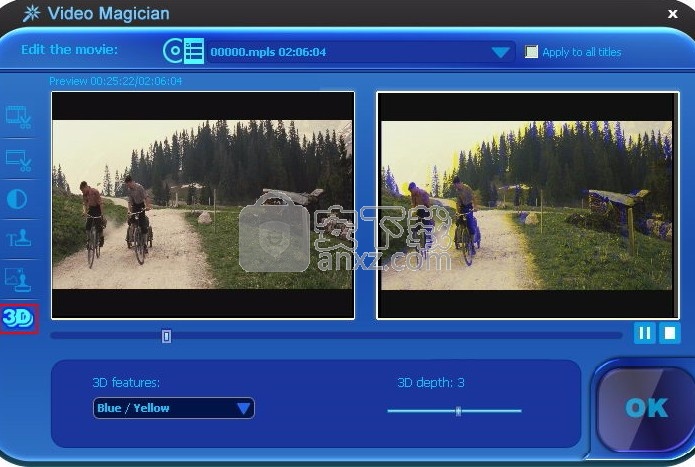
将2D电影转换为3D格式。
3D功能:从红色/青色,红色/绿色,红色/蓝色,蓝色/黄色和交错中选择目标3D格式。
注意:默认设置为“无3D效果”。在“无3D效果”下,“ 3D深度”的设置无效。
3D深度:向左或向右拖动滚动条以调整图像的位置。以“ Interleaved” 3D效果为例,3D depth的值越大,图像左右两侧之间的距离就越大。
7.其他功能
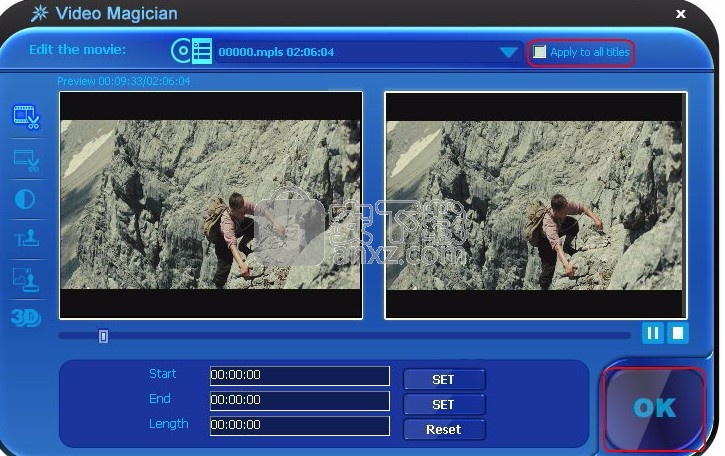
应用于所有标题:选中以将自定义设置应用于所有电影标题。
确定:单击以保存您的设置并返回主界面。
UltraISO PE(光盘映像文件制作与格式转换工具) 光盘刻录2.96 MBv9.7.3.3629
详情Nero Burning ROM v12.5 中文注册版 光盘刻录47.00 MBv12.5 中文注册版
详情GEAR PRO Professional Edition(DVD/CD翻录与录制工具) 光盘刻录58.65 MBv7.0.3
详情dvd cloner gold 2018 光盘刻录97.48 MBv15.00.1432 附带安装教程
详情5star Game Copy(多功能DVD/CD复制与翻录工具) 光盘刻录30.85 MBv1.0.5 免费版
详情Joboshare DVD Audio Ripper(DVD转换工具) 光盘刻录6.37 MBv3.5.5 免费版
详情nero platinum 2020 suite 光盘刻录449.55 MBv22.0.02100 附带安装教程
详情Cool Burning Studio(多功能音视频刻录与翻录工具) 光盘刻录6.85 MBv9.8.0
详情Aimersoft DVD Creator 3.0.0.8 中文 光盘刻录180.00 MB
详情最强刻录软件 Nero Burning ROM/Nero Express 2016 17.0.5000 中文 光盘刻录65.00 MB
详情BurnAware Free(光盘刻录工具) 光盘刻录18.12 MBv13.2 中文版(内置两个程序)
详情Nero Platinum 2020(7合1多媒体套件) 光盘刻录448.88 MBv22.0.00900
详情CooolSoft AVI DVD Burner v6.7.0.224 中文 光盘刻录19.00 MB
详情DVD-Cloner 2021(多功能光盘复制与翻录工具) 光盘刻录85.65 MBv18.00.1
详情Blue-Cloner 2018(蓝光复制软件) 光盘刻录20.68 MBv7.30.810
详情iSkysoft DVD Creator(DVD刻录软件) 光盘刻录77.7 MBv6.2.3.10.2
详情Cheetah CD Burner(CD刻录软件) 光盘刻录15.9 MBv4.15
详情Ashampoo Burning Studio 光盘刻录251.0 MBv21.3.0.42 附安装教程
详情Amazing Any Blu-ray Ripper(蓝光视频翻录工具) 光盘刻录27.9 MBv11.8
详情文泰刻绘2009 光盘刻录19.13 MB免狗绿色版
详情Nero光盘刻录 8.3.20.0 经典中文精简安装版 光盘刻录24.00 MB
详情Nero Burning ROM v12.5 中文注册版 光盘刻录47.00 MBv12.5 中文注册版
详情Nero光盘刻录 7.11.10.0 经典中文精简安装版 光盘刻录31.00 MB
详情Nero Burning Rom V12.5.5001 绿色精简版 光盘刻录92.00 MB
详情Neo Burning ROM v12.0.009 中文便携版 光盘刻录78.00 MB
详情CloneCD 5.2.9.1 多国语言 光盘刻录2.52 MB
详情光盘刻录 Nero Burning Rom 15.0.19000 精简安装版 光盘刻录26.00 MB
详情Nero 直接刻录 RM、RMVB 补丁 光盘刻录4.59 MB
详情UltraISO Premium Edition(软碟通) 光盘刻录6.9 MBv9.7.1.3519 中文
详情Etcher(u盘启动盘制作工具) 光盘刻录81.8 MBv1.5.25 官方版
详情文泰刻绘 光盘刻录41.8 MBv2018 官方版
详情LightScribe 光雕软件 1.18.26.7 光盘刻录12.00 MB
详情支持蓝光刻录软件 BurnAware 光盘刻录10.2 MBv13.2.0 中文
详情nero10中文 光盘刻录63 MBv10.6.3.100 免费版
详情蓝光、DVD无损复制 DVDFab v10.2.0.2 中文 光盘刻录60.00 MB
详情启动易(EasyBoot) V6.6.0 简体中文注册版 光盘刻录2.40 MB
详情文泰刻绘2002 光盘刻录44.21 MB附带安装教程
详情Nero Platinum 2020(7合1多媒体套件) 光盘刻录448.88 MBv22.0.00900
详情直接刻录APE with CUE为CD的软件Burrrn1.14 光盘刻录2.00 MB
详情Nero直接把APE文件刻成CD的插件 光盘刻录0.05 MB
详情Nero Burning ROM v12.5 中文注册版 光盘刻录47.00 MBv12.5 中文注册版
详情IsoBuster Pro(镜像数据抓取和恢复工具) 光盘刻录4.84 MBv4.4 中文注册版
详情刻绘大师国际版 光盘刻录482.7 MBv8.20.1 附带安装教程
详情CooolSoft AVI DVD Burner v6.7.0.224 中文 光盘刻录19.00 MB
详情Cheetah CD Burner v3.26 注册版 光盘刻录5.20 MB
详情Nero InfoTool 3.02 汉化版 光盘刻录0.33 MB
详情WinAVI DVD Copy 4.5 汉化注册版 光盘刻录1.88 MB
详情Nero光盘刻录 8.3.20.0 经典中文精简安装版 光盘刻录24.00 MB
详情烧狗刻录(BurnGO) V4.1 绿色版 光盘刻录8.02 MB
详情Ones v2.1.358 简体中文单文件版 光盘刻录1.00 MB
详情






















